|
WRAPPED Ringrazio Biene per avermi permesso di tradurre i suoi tutorial.
qui puoi trovare qualche risposta ai tuoi dubbi. Se l'argomento che ti interessa non è presente, ti prego di segnalarmelo. Questo tutorial è stato scritto con PSP X2, ma può essere eseguito anche con le altre versioni di PSP. Per tradurlo, ho usato PSP X. ©Biene - tutti i diritti riservati. Il © della traduzione è mio. Occorrente: Un tube a scelta. Il resto del materiale qui Il tube che ho usato è di Margit Ho usato anche il tube di un paesaggio di SKF e un testo di Biene. Un ringraziamento ai creatori di tubes dei vari gruppi cui appartengo. Il watermark di ognuno è inserito nei tubes. Per favore, rispetta il lavoro degli autori: non cambiare il nome del file e non rimuovere il watermark. Il © appartiene agli artisti originali. Filtri: Graphics Plus - Cross Shadow qui Xero - Porcelain qui Mura's Meister - Cloud qui Filter Factory Gallery G - Glass Pyramides qui I filtri Factory Gallery per essere usati devono prima essere convertiti. Come fare vedi qui Si usano importandoli in Filters Unlimited (come fare vedi qui) ma possono funzionare anche da soli  Imposta il colore di primo piano con #989977 e il colore di sfondo con #70704e. Passa il colore di primo piano a Gradiente di primo piano/sfondo, con i seguenti settaggi.  Apri una nuova immagine trasparente 700 x 500 pixels, e riempila  con il gradiente. con il gradiente.Regola>Sfocatura>Sfocatura gaussiana - raggio 10.  Effetti>Plugins>Muras' Meister - Cloud 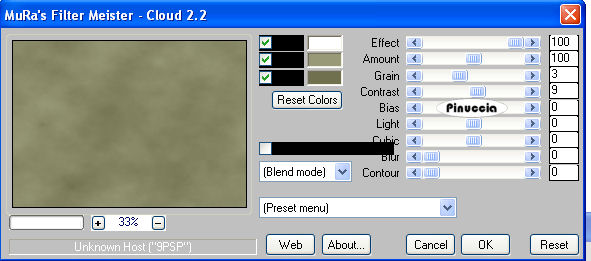 Apri SKF_Landscape301.07.psp e vai a Modifica>Copia. Torna al tuo lavoro e vai a Modifica>Incolla come nuovo livello. Immagine>Ridimensiona, al 120%, tutti i livelli non selezionato. Sposta  il tube a sinistra. il tube a sinistra.Apri il tuo tube della donna e vai a Modifica>Copia. Torna al tuo lavoro e vai a Modifica>Incolla come nuovo livello. Se il tuo tube non è un misted: Livelli>Carica/Salva maschera>Carica maschera da disco. Cerca e carica la maschera 20-20:  Livelli>Unisci>Unisci gruppo. se non hai la maschera clicca qui Sposta  il tube a destra. il tube a destra.Ingrandisci l'immagine almeno al 150%, attivando lo zoom  o usando la rotellina del mouse, o usando la rotellina del mouse,e controlla se sul viso della donna ci sono tracce dello sfondo.  In questo caso, attiva lo strumento Gomma  , dimensione 70, opacità 10, , dimensione 70, opacità 10,attiva il livello dello sfondo e cancella le tracce del paesaggio che disturbano il viso. Livelli>Unisci>Unisci tutto. Modifica>Copia. Effetti>Plugins>Xero - Porcelain:  Immagine>Aggiungi bordatura, 1 pixel, simmetriche, con il colore nero. Selezione>Seleziona tutto. Imamgine>Aggiungi bordatura, 35 pixels, simmetriche, con il colore bianco. Seleziona il bordo bianco con la bacchetta magica  Selezione>Inverti. Livelli>Nuovo livello raster. Modifica>Incolla nella selezione. Livelli>Duplica. Selezione>Deseleziona. Immagine>Rifletti. Abbassa l'opacità di questo livello al 50%. Livelli>Unisci>Unisci giù. Effetti>Plugins>Filter Factory G - Glass Pyramides, con i settaggi standard. Livelli>Duplica. Regola>Sfocatura>Sfocatura gaussiana - raggio 3.  Livelli>Unisci>Unisci tutto. Selezione>Seleziona tutto. Selezione>Modifica>Contrai - 35 pixels. Effetti>Effetti 3D>Sfalsa ombra, con i seguenti settaggi, colore nero.  Ripeti l'Effetto Sfalsa ombra, cambiando verticale e orizzontale con -2. Selezione>Deseleziona. Immagine>Aggiungi bordatura, 1 pixel, simmetriche, con il colore nero. Aggiungi il tuo nome e/o il tuo watermark, senza dimenticare eventuali copyright delle immagini usate. Apri il file di testo text_wrapped_biene.pspimage e vai a Modifica>copia. Torna al tuo lavoro e vai a Modifica>Incolla come nuovo livello. Posiziona  il testo dove preferisci. il testo dove preferisci.Effetti>Effetti 3D>Sfalsa ombra, con i seguenti settaggi, colore nero.  Ripeti l'Effetto Sfalsa ombra, cambiando verticale e orizzontale con -2. Livelli>Duplica. Abbassa l'opacità di questo livello al 52%. Effetti>Plugins>Graphics Plus - Cross Shadow, con i settaggi standard.  Livelli>Unisci>Unisci giù. Livelli>Unisci>Unisci tutto e salva in formato jpg.  Se hai problemi o dubbi, o trovi un link non funzionante, o anche soltanto per un saluto, scrivimi
27 Luglio 2009 |

